Inilalarawan ng artikulong ito ang mga hakbang na maaaring gawin ng isa upang paganahin o hindi paganahin ang mga notification ng Windows Security app Proteksyon ng account sa Windows 11.
Ang Windows Security bilang default ay magpapadala ng mga notification na may mahalagang impormasyon tungkol sa kalusugan at seguridad ng iyong device.
Aabisuhan ng Windows Security app ang mga user sa tuwing may mga isyu sa account sa Windows Hello o Dynamic lock.
p>
Ang mga user ay karaniwang makakatanggap ng mga abiso sa proteksyon ng account kapag ang mga kundisyon gaya ng masamang ilaw ay nagpapahirap sa Windows Hello na makilala sila, o ang kanilang mobile device ay hindi nahanap upang i-activate ang Device lock.
Kung palagi kang nakakatanggap ng mga notification mula sa mga may sira na Windows Hello at Dynamic Lock na feature, at hindi mo gustong panatilihin pagtanggap ng mga ito, maaari mong i-on ang mga ito naka-off.
Sa kabilang banda, kung gusto mong malaman kung ano ang nangyayari sa iyong computer, i-on lang ito.
Sa ibaba ay kung paano gawin iyon gamit ang Windows Security app sa Windows 11.
Paano i-off o i-off ang mga notification sa proteksyon ng Windows Security app account sa Windows 11
Tulad ng inilarawan sa itaas, aabisuhan ng Windows Security app ang mga user sa tuwing may mga isyu sa account sa Windows Hello o Dynamic Lock.
Maaari kang patuloy na makatanggap ng mga notification o huminto sa pagtanggap ng mga ito nang magkasama.
Sa ibaba ay kung paano i-disable o paganahin ang mga notification sa proteksyon ng account gamit ang Windows Security app sa Windows 11.
Sa Windows 11, i-click ang Start menu, at sa box para sa paghahanap, i-type Windows Security, pagkatapos ay piliin ang Windows Security sa listahan ng mga resulta.
windows 11 maghanap sa windows security app sa start menu
Sa Windows Security app, i-click ang Settings button (gear) sa kaliwang button ng Seguridad sa isang sulyap window.
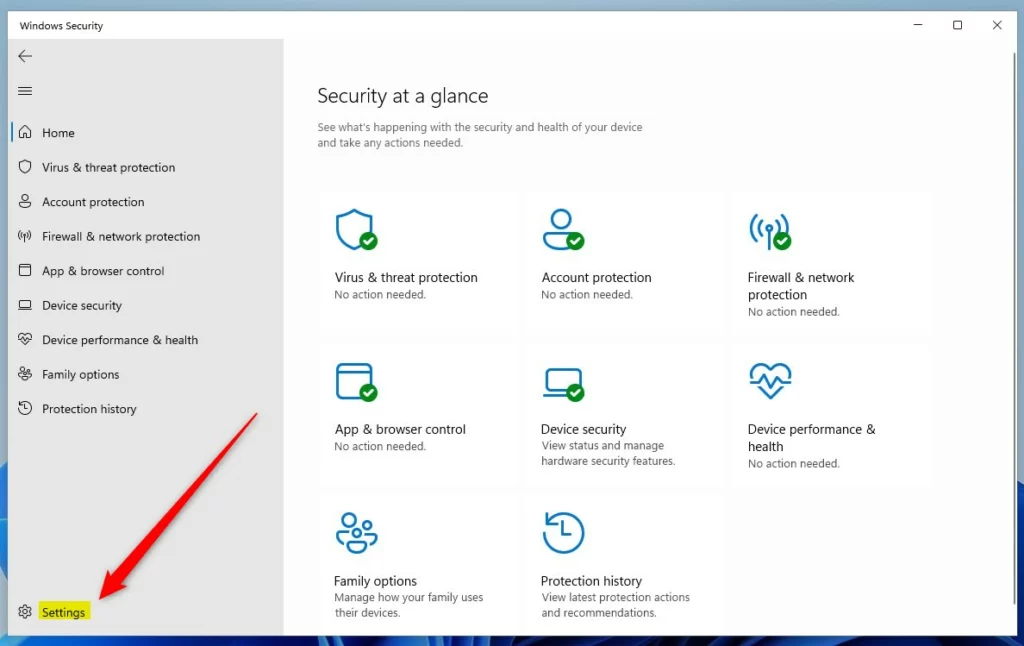 button ng mga setting ng app ng seguridad ng windows 11 windows
button ng mga setting ng app ng seguridad ng windows 11 windows
Sa pahina ng Mga Setting, sa ilalim ng Mga Notification, i-click ang link na Pamahalaan ang mga notification.
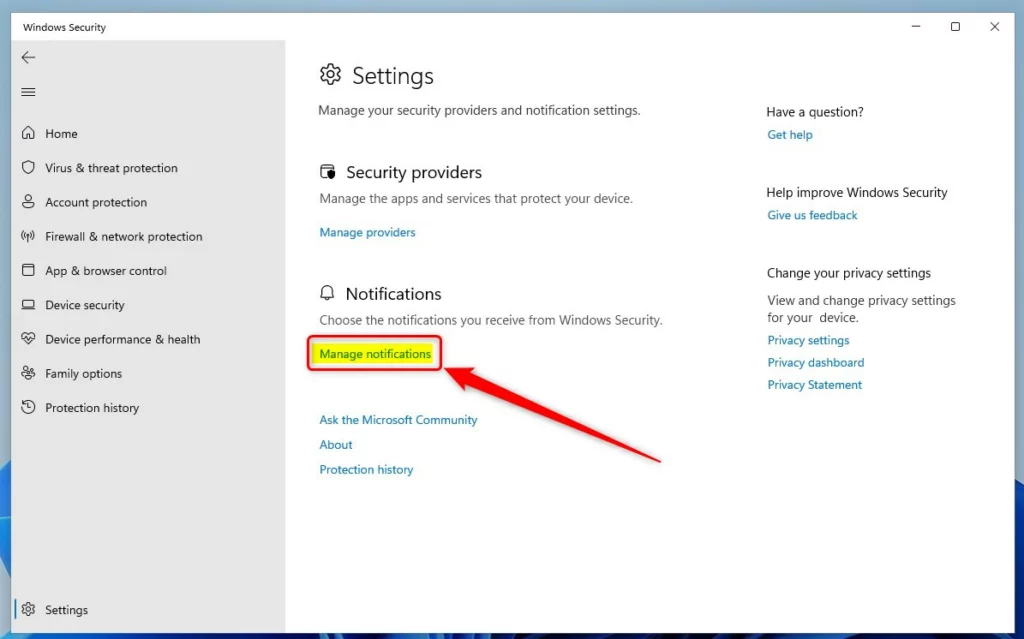 windows 11 windows security app namamahala ng mga notification
windows 11 windows security app namamahala ng mga notification
Sa Mga Notification pane, sa ilalim ng Mga notification sa proteksyon ng account, i-toggle ang button sa I-off na posisyon upang i-disable.
Para paganahin, i-toggle lang ang button pabalik sa Naka-on na posisyon.
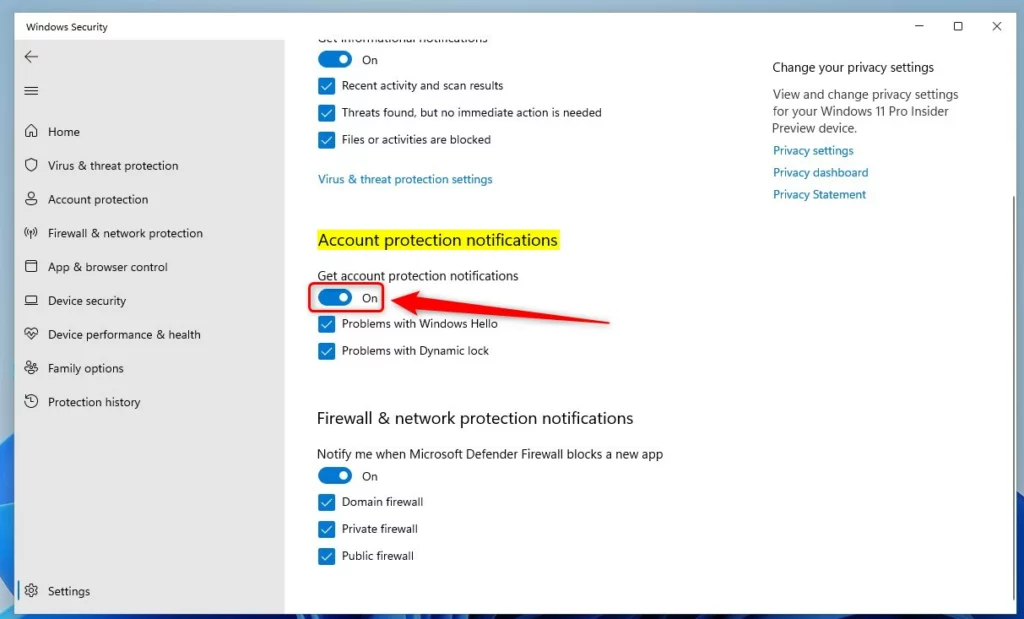 mga abiso sa proteksyon ng account sa seguridad ng windows 11
mga abiso sa proteksyon ng account sa seguridad ng windows 11
Maaari ka ring pumili ng mga notification para lamang sa mga kahon na may check sa tabi ng magagamit na mga opsyon:
Mga problema sa Windows Hello Problema sa Dynamic na lock
Makakatanggap ka rin ng mga abiso kapag may mga problema na nangangailangan ng iyong agarang atensyon anuman ang mga setting dito.
Dapat gawin ito!
Sanggunian: